Контроллер Xbox выделяется как любимое беспроводное устройство среди геймеров. Хотя они могут похвастаться замечательной надежностью, иногда могут возникать проблемы — одна из распространенных проблем — постоянное мигание контроллера при подключении к ПК. Но не волнуйтесь! У каждого потенциального виновника есть простое решение.
Итак, что влечет за собой это мигание, когда ваш контроллер Xbox подключен к вашему ПК? Давайте разберем некоторые основные причины:
- Низкий заряд батареи: недостаточный заряд может привести к сбоям в работе.
- Слабое соединение: ненадежное соединение между контроллером и ПК может стать причиной мигающих оповещений.
- Неисправность оборудования: могут иметь место неисправности внутренних компонентов.
- Неправильный кабель: если ваш контроллер Xbox One мигает и не подключается, возможно, вы используете кабель, не предназначенный для передачи данных.
Как устранить мигание контроллера Xbox при подключении к ПК
Прежде чем углубляться в более сложные решения, давайте воспользуемся этими быстрыми способами устранения неполадок:
- Зарядите контроллер или замените аккумулятор. Если у вас есть консоль Xbox, подключите ее для быстрой подзарядки.
- Повторно подключите контроллер Xbox к ПК, как было изначально настроено.
- Если Bluetooth не работает, используйте беспроводной адаптер Xbox для бесперебойного подключения.
- При проводном подключении убедитесь, что вы используете USB-кабель с поддержкой передачи данных, а не только кабель для зарядки.
- Удивительно, но подключение контроллера через кабель и одновременное включение питания может решить проблему мигания.
Если эти советы не помогли решить проблему, давайте рассмотрим более глубокие пути ее решения.
1. Обновите прошивку контроллера.
- Откройте Поиск, нажав Windows+ S, введите Xbox Accessories и нажмите на соответствующий результат. Если он не установлен, загрузите его из Microsoft Store .
- Подключите контроллер к ПК через официальный USB-кабель. Обновления по Bluetooth невозможны.
- После подключения контроллера щелкните значок с многоточием в разделе «Настройка».
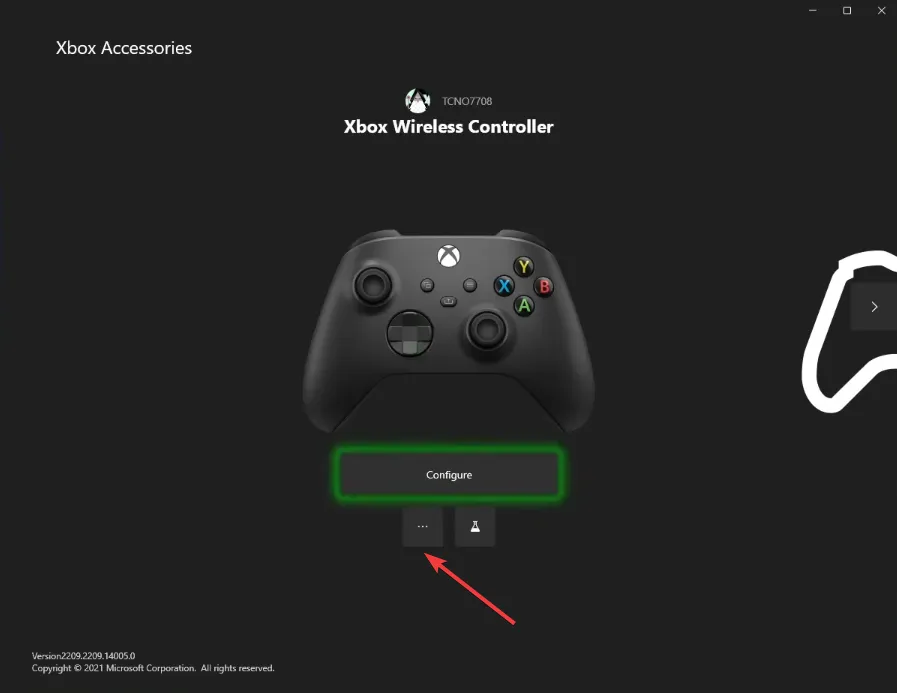
- Далее выберите Обновить сейчас .
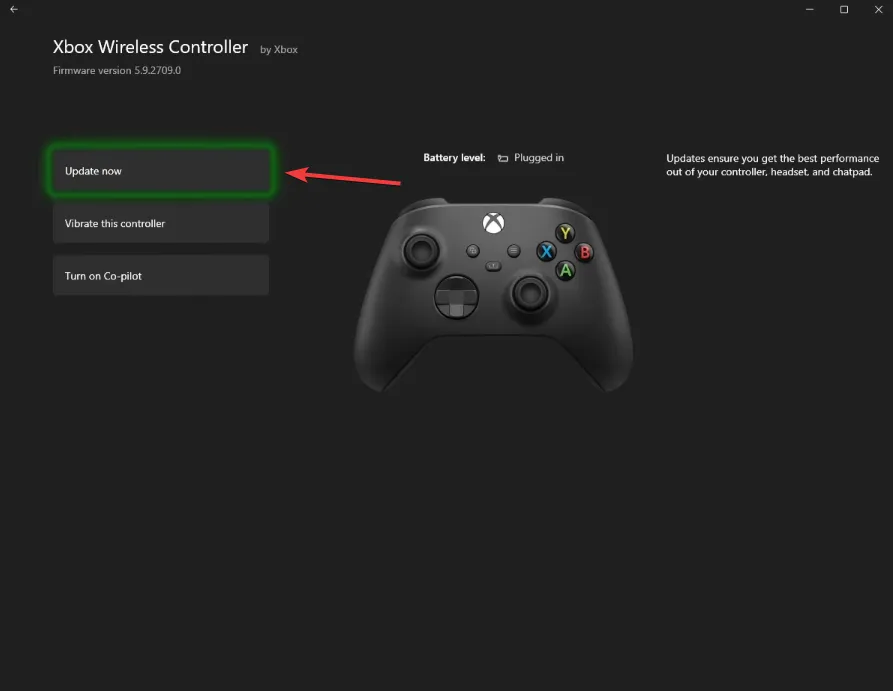
- Следуйте инструкциям по обновлению и нажмите «Продолжить» .
- Разрешите инициализировать обновление прошивки.
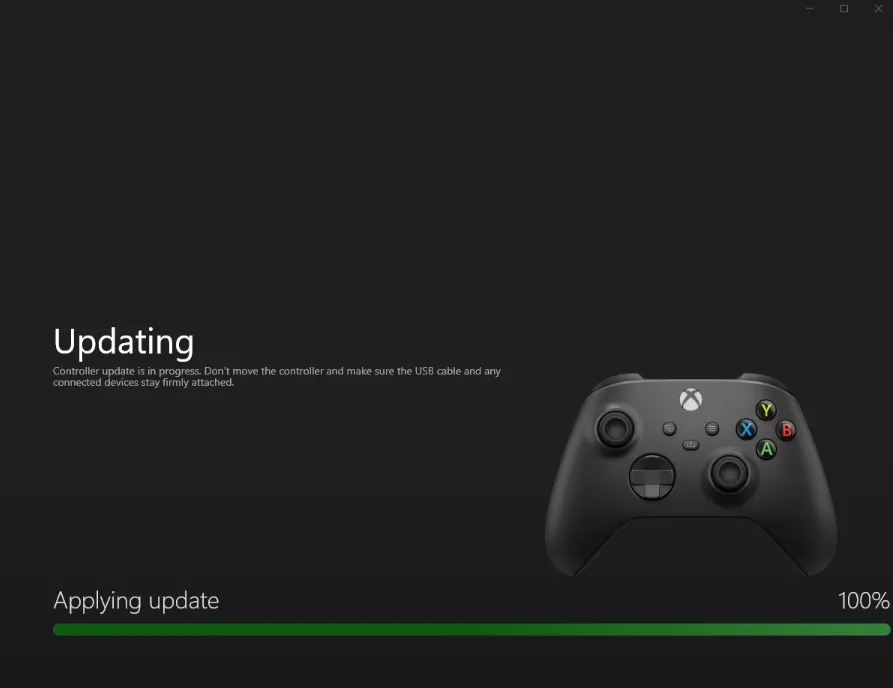
- После завершения вернитесь к разделу обновлений и убедитесь, что там указано « Нет доступных обновлений» .
- Наконец, перезагрузите ПК и контроллер и проверьте, продолжается ли мигание.
Эта процедура может также значительно уменьшить проблемы с задержками для контроллера Xbox Elite.
2. Обновите Windows
- Откройте «Настройки» с помощью Windows + I, перейдите в Центр обновления Windows и нажмите «Проверить наличие обновлений» .

- Если имеются обновления, нажмите «Загрузить и установить» .
- Перезагрузите компьютер и проверьте, продолжает ли мигать контроллер Xbox Series X.
3. Переустановите драйвер контроллера.
- Нажмите Windows + X , чтобы открыть меню опытного пользователя, а затем выберите Диспетчер устройств .
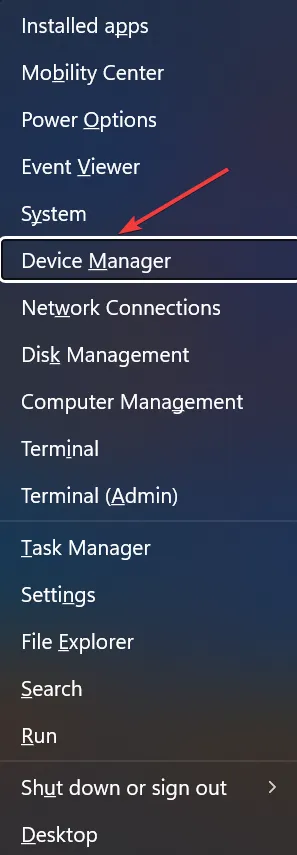
- Найдите контроллер Xbox, щелкните правой кнопкой мыши и выберите «Удалить устройство» .
- Установите флажок Попытаться удалить драйвер для этого устройства, если он доступен, затем нажмите Удалить .
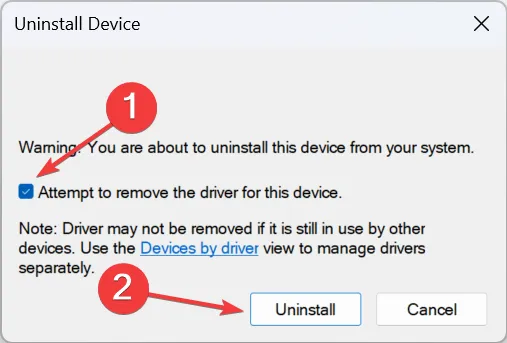
- Перезагрузите компьютер — Windows переустановит новый драйвер.
В случаях, когда контроллер просто мигает при подключении к ПК, причиной может быть поврежденный драйвер. Обратите внимание на желтый восклицательный знак рядом со значком контроллера в диспетчере устройств; если он есть, переустановка драйвера часто может устранить проблему!
4. Откат прошивки
Кончик
Чтобы откатить прошивку контроллера Xbox, используйте приложение Xbox Accessories на консоли, как описано в этом официальном руководстве. В противном случае вы можете выполнить откат через ПК, предварительно загрузив приложение Xbox Accessories для Windows.
- Подключите контроллер Xbox к ПК с помощью USB-кабеля.
- Откройте Проводник с помощью Windows + E, скопируйте и вставьте этот путь в адресную строку:
xboxaccessories:\\firmwareupdate?legacyDowngrade=true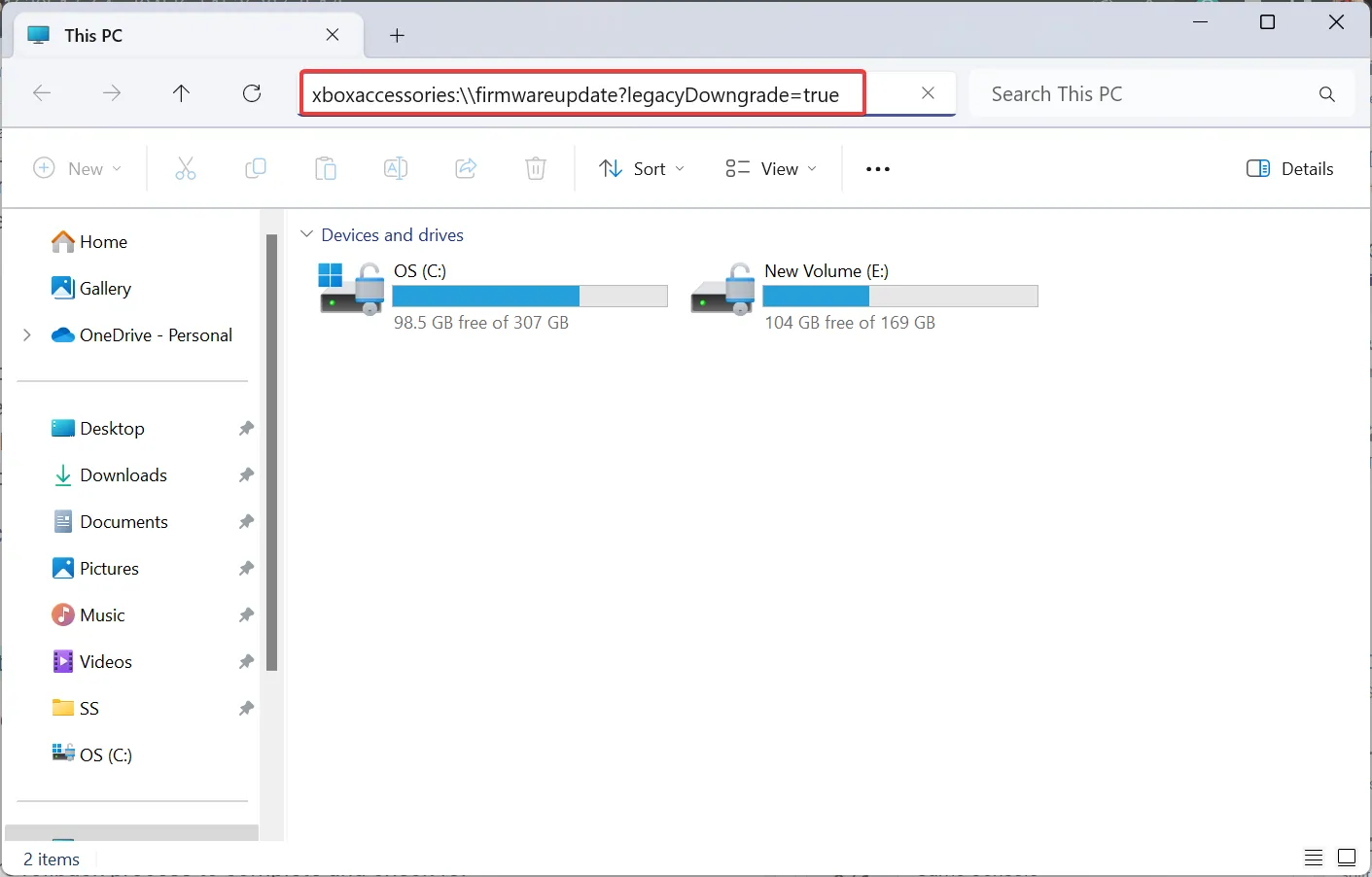
- После запуска приложения «Аксессуары Xbox» нажмите кнопку «Откатить прошивку» .
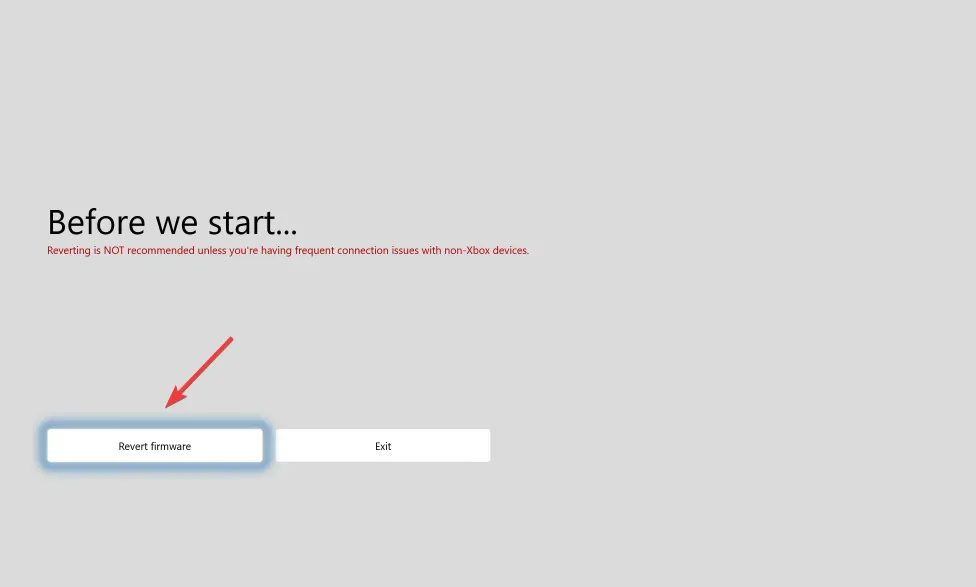
- Подтвердите свой выбор, нажав «Да, восстановить прошивку» в появившемся окне.
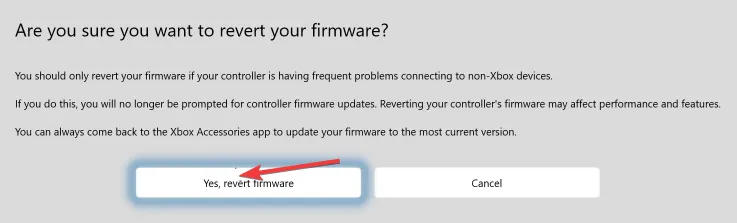
- Дождитесь завершения процесса отката и проверьте наличие улучшений.
5. Обратитесь в службу поддержки Xbox
Если все попытки не увенчаются успехом, проблема может быть связана с аппаратными или нерешенными проблемами прошивки. Поэтому было бы разумно обратиться в службу поддержки Xbox .
Они предоставят индивидуальную помощь или оценку того, когда решение будет развернуто. В случае неисправности оборудования они могут предложить замену контроллера, что позволит вам избежать будущих осложнений.
Использование одной или нескольких из этих стратегий должно помочь устранить проблему мигания контроллера Xbox при подключении к ПК. Часто основная проблема связана с чем-то простым, например, с проблемой драйвера или прошивки, которая влияет на распознавание USB вашего контроллера.
Если вы используете старую версию консоли, ознакомьтесь с нашим руководством по простой настройке контроллера Xbox в Windows 10.
Есть вопросы или хотите поделиться, какое исправление наконец решило вашу проблему? Не стесняйтесь оставлять комментарии ниже!
Дополнительные идеи
1. Как узнать, требуется ли обновление прошивки моего контроллера Xbox?
Если ваш контроллер ведет себя необычно, например, постоянно мигает или испытывает проблемы с подключением, это явный признак того, что требуется обновление прошивки.
2. Что делать, если мой контроллер Xbox не подключается к ПК даже после устранения неполадок?
Если ваш контроллер не отвечает после устранения неполадок, попробуйте другой порт USB или кабель. Если проблема не устранена, рассмотрите возможность обращения в службу поддержки Xbox за помощью.
3. Могу ли я использовать контроллер Xbox с Bluetooth без специальных адаптеров?
Да, контроллеры Xbox One, оснащенные Bluetooth, могут подключаться к ПК с Windows без специального адаптера. Просто убедитесь, что ваше устройство поддерживает подключение по Bluetooth.
Добавить комментарий